วันนี้ เราจะมารีวิว dupeGuru – โปรแกรมค้นหาไฟล์ที่ซ้ำกันและซอฟต์แวร์ทำความสะอาด คู่มือนี้จะช่วยให้คุณตัดสินใจได้ดี
ยิ่งคุณทำงานบนพีซีของคุณมากเท่าไร ก็ยิ่งซับซ้อนหรือยุ่งยากมากขึ้นเท่านั้นในการจัดระเบียบไฟล์ในฮาร์ดไดรฟ์หรือระบบโดยรวมให้มีประสิทธิภาพยิ่งขึ้น คุณอาจลงเอยด้วยประสิทธิภาพของพีซีที่ช้า มีไฟล์ที่ซ้ำกันจำนวนมหาศาลที่ทำให้คอมพิวเตอร์ของคุณทำงานช้ากว่าที่คาดไว้ การทำความสะอาดระบบของคุณเป็นสิ่งจำเป็น แต่อาจเป็นกระบวนการที่มักเกิดข้อผิดพลาดหรือยุ่งยากในการค้นหาไฟล์ที่ซ้ำกันด้วยตนเอง
dupeGuru เป็นเครื่องมือที่เป็นที่รู้จักทั่วโลกในการค้นหาและลบรูปภาพที่ซ้ำกันโดยอัตโนมัติบน Windows, Mac และ Linux ปลอดภัยที่จะใช้? มันทำงานได้ดีในการตรวจจับและลบภาพซ้อนหรือไม่? มาหาคำตอบกัน!
dupeGuru คืออะไร?
พัฒนาโดย Hardcoded Software dupeGuru เป็นโปรแกรม GUI ข้ามแพลตฟอร์มแบบโอเพ่นซอร์สที่สามารถค้นหาและลบไฟล์ที่ซ้ำกันบนคอมพิวเตอร์ มันเข้ากันได้กับประเภทไฟล์ทั่วไปรวมถึงเอกสาร ไฟล์เก็บถาวร ไฟล์เสียง และรูปภาพ มีโหมดการทำงานและประเภทการสแกนที่หลากหลายเพื่อให้ใช้งานง่าย ซอฟต์แวร์นี้ยังให้คุณกรองไฟล์เฉพาะตามคำสำคัญ
ข้อมูลจำเพาะทั้งหมดของ dupeGuru:
ระบบปฏิบัติการที่รองรับ: Mac, Windows และ Linux
ใบอนุญาต: ฟรีแวร์
ขนาดไฟล์: 22.6 MB
มีจำหน่ายใน: 12 ภาษาที่แตกต่างกัน
ยังอ่าน: Quick Photo Finder Review 2021: คุณสมบัติและรายละเอียดของผลิตภัณฑ์
คุณสมบัติเด่น & ไฮไลท์ของ dupeGuru
ส่วนนี้จะนำเสนอคุณสมบัติ dupeGuru เป็นหลัก มาอ่านกันด้านล่าง:
1. อินเตอร์เฟซ
ถ้าเราพูดถึงอินเทอร์เฟซของ dupeGuru มันมีอินเทอร์เฟซที่เรียบร้อย เรียบง่าย และกระจัดกระจาย แบ่งออกเป็นสามส่วน ส่วนแรกคือ Application Mode ซึ่งคุณจะเห็นโหมดต่างๆ 3 โหมด ได้แก่ Standard, Music และ Picture
ไปยังส่วนที่สอง นั่นคือ Scan Type ซึ่งคุณสามารถดูไฟล์ประเภทต่างๆ ตามโหมดเฉพาะได้ ส่วนสุดท้ายคือฟิลด์ที่ใช้สำหรับเพิ่มโฟลเดอร์ที่คุณต้องการสแกน
2. การสแกนที่รวดเร็วและชาญฉลาด
ซอฟต์แวร์ใช้อัลกอริธึมและพารามิเตอร์ที่ชาญฉลาดเพื่อสิ้นสุดกระบวนการสแกนอย่างรวดเร็ว ทำให้แน่ใจว่าจะค้นหาและลบทุกร่องรอยของไฟล์ที่ซ้ำกันหรือแม้แต่ไฟล์ที่เหมือนกันเพื่อเพิ่มพื้นที่จัดเก็บ
3. ดูตัวอย่างตัวเลือก
หนึ่งในคุณสมบัติที่สำคัญที่สุดของ dupeGuru คือมันมาพร้อมกับตัวเลือกการแสดงตัวอย่างรูปภาพเริ่มต้นที่ให้คุณดูไฟล์ที่ซ้ำกันก่อนที่จะลบ
4. ยกเว้น
หากในกรณีที่คุณต้องการเก็บภาพลวงหรือไฟล์ที่เหมือนกันไว้ คุณสามารถใช้คุณสมบัติการยกเว้นของ dupeGuru และเลือกไฟล์ที่คุณไม่ต้องการลบด้วยตนเองได้
5. ฟรีแวร์
dupeGuru เป็นซอฟต์แวร์โอเพ่นซอร์สที่ใช้งานได้ฟรีอย่างสมบูรณ์เพื่อระบุและลบไฟล์ที่ซ้ำกันในคอมพิวเตอร์ Windows หรือ Mac ของคุณ
6. ดูโหมด
ประกอบด้วยโหมดมุมมองสามโหมด รายละเอียด เฉพาะภาพซ้อน และเดลต้า คุณสามารถดูผลการสแกนได้โดยใช้โหมดการดูใดๆ ตามที่คุณต้องการ นอกจากนั้น คุณยังสามารถจัดเรียงและกรองผลการสแกนได้โดยใช้ตัวเลือกการกรองพิเศษ ตัวอย่างเช่น หากคุณต้องการดูเฉพาะไฟล์ png ให้พิมพ์ “png” แล้วกด Enter สิ่งนี้แสดงเฉพาะไฟล์ PNG
ยังอ่าน: 15 ซอฟต์แวร์กู้คืนรูปภาพฟรีที่ดีที่สุดในการกู้คืนรูปภาพที่ถูกลบ
ทำไมคุณควรใช้ dupeGuru?
นอกเหนือจากคุณลักษณะที่กล่าวถึงข้างต้น คุณลักษณะเฉพาะอื่นๆ ทำให้ dupeGuru เป็นตัวเลือกที่สมบูรณ์แบบสำหรับการค้นหาและลบภาพที่ซ้ำกันบนอุปกรณ์ Mac, Windows หรือ Linux เราได้กล่าวถึงพวกเขาไว้ด้านล่างแล้ว มาดูกันดีกว่า!
1. กระบวนการอัตโนมัติ
การค้นหาไฟล์ที่ซ้ำซ้อนซึ่งกินเนื้อที่ว่างเพียงพอด้วยตนเองเป็นงานที่น่าเบื่อเล็กน้อย แต่หลังจากการมาถึงของ dupeGuru ก็เพียงไม่กี่คลิก โปรแกรมค้นหาไฟล์ที่ซ้ำกันทำให้ทุกบิตของกระบวนการง่ายขึ้นมากโดยทำให้กระบวนการทั้งหมดเป็นแบบอัตโนมัติ
2. ตัวเลือกการล้างข้อมูลหลายตัว
โปรแกรมมีตัวเลือกการล้างข้อมูลในตัวมากมายเพื่อเพิ่มพื้นที่เก็บข้อมูลบนคอมพิวเตอร์ของคุณ dupeGuru สามารถเป็นอะไรก็ได้สำหรับคุณ: ซอฟต์แวร์ทำความสะอาดและตัวเพิ่มประสิทธิภาพ คุณสามารถจัดเรียงและกรองไฟล์ตามประเภทไฟล์ ขนาด ระดับการจับคู่ การแก้ไข โฟลเดอร์ ฯลฯ
3. รองรับหลายภาษา
ภาษาจะไม่เป็นอุปสรรคต่อผู้ใช้พีซีอีกต่อไป เนื่องจาก dupeGuru มีให้บริการใน 12 ภาษา เช่น เยอรมัน อังกฤษ อิตาลี ญี่ปุ่น และอื่นๆ
4. ประหยัดเวลา
การค้นหาและลบรายการที่ซ้ำกันด้วยตนเองอาจเป็นกระบวนการที่มักเกิดข้อผิดพลาดหรือใช้เวลานาน โดยเฉพาะอย่างยิ่งสำหรับมือใหม่ dupeGuru เป็นผู้กอบกู้ที่มีคุณสมบัติที่จำเป็นมากที่เรียกว่าการลบด้วยคลิกเดียว คุณสมบัตินี้ช่วยให้คุณเลือกและลบไฟล์ที่ไม่ต้องการทั้งหมดในคราวเดียว ซึ่งในที่สุดจะช่วยประหยัดเวลาและความพยายามของผู้ใช้ได้มาก
dupeGuru ทำงานอย่างไร
ในส่วนนี้ คุณจะได้เรียนรู้วิธีใช้ dupeGuru บน Mac หรือ Windows ด้านล่างนี้เป็นคำแนะนำทีละขั้นตอนที่อธิบายวิธีการทำงานของโปรแกรมค้นหาและลบภาพถ่ายที่ซ้ำกัน
ขั้นตอนในการใช้ dupeGuru บน Mac:
ขั้นตอนที่ 1: ในการเริ่มต้น ให้ดาวน์โหลดและเปิดใช้ dupeGuru บน Mac
ขั้นตอนที่ 2: จากนั้นเลือก an โหมดแอปพลิเคชัน และประเภทการสแกน
ขั้นตอนที่ 3: หลังจากนั้น ให้คลิกที่ปุ่ม + ที่ปรากฏที่มุมล่างซ้ายเพื่อเพิ่มโฟลเดอร์ลงในหน้าต่างการสแกน และหากคุณต้องการยกเว้นโฟลเดอร์ย่อย คุณสามารถทำได้ในคอลัมน์สถานะ
ขั้นตอนที่ 4: ต่อไปให้คลิกที่ สแกน ตัวเลือก.
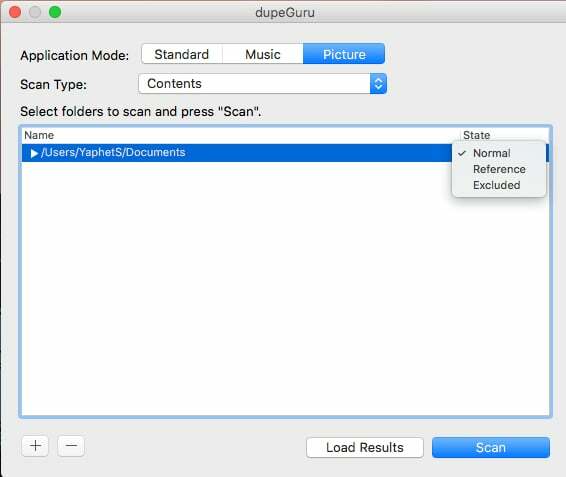
ขั้นตอนที่ 5: รอจนกว่าโปรแกรมจะสแกนเสร็จ เมื่อเสร็จแล้วจะให้รายการโดยละเอียดของไฟล์ที่ซ้ำกันทั้งหมด ตอนนี้คุณสามารถดูรายละเอียด ดูตัวอย่าง และจัดเรียงหรือกรองไฟล์ได้
ขั้นตอนที่ 6: ในการเลือกภาพลวงทั้งหมด ให้ไปที่ Edit แล้วเลือก เลือกทำเครื่องหมายทั้งหมด จากรายการเมนูเข้าถึงบริบทที่แสดงด้านล่าง
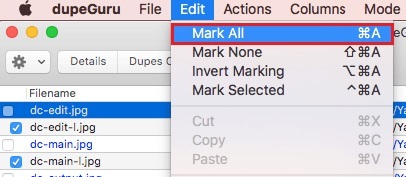
ขั้นตอนที่ 7: ตอนนี้ หากต้องการลบไฟล์ที่ซ้ำกันที่เลือกทั้งหมดด้วยการคลิกเพียงครั้งเดียว ให้เลือกการดำเนินการ จากนั้นคลิกตัวเลือกส่งที่ทำเครื่องหมายไปที่ถังขยะ
รุ่งโรจน์! ไฟล์ที่ซ้ำกันที่ไม่ต้องการทั้งหมดจะถูกลบออกพร้อมกัน ดูว่าการเร่งประสิทธิภาพของ Mac ของคุณทำได้ง่ายและรวดเร็วเพียงใดโดยใช้ dupeGuru
ยังอ่าน: วิธีการลบรูปภาพที่ซ้ำกันของไฟล์รูปแบบต่างๆ
ขั้นตอนในการใช้ dupeGuru บน Windows:
ขั้นตอนที่ 1: ดาวน์โหลดและติดตั้ง dupeGuru บนพีซี Windows ของคุณ
ขั้นตอนที่ 2: เรียกใช้โปรแกรมยูทิลิตี้และเลือกโหมดแอปพลิเคชันและประเภทการสแกน
ขั้นตอนที่ 3: คลิกที่ + ไอคอน เพื่อเพิ่มโฟลเดอร์และคลิกสแกน ตอนนี้ ให้รอจนกว่าจะสแกนเครื่องของคุณเพื่อหาไฟล์ที่ซ้ำกันหรือเหมือนกัน
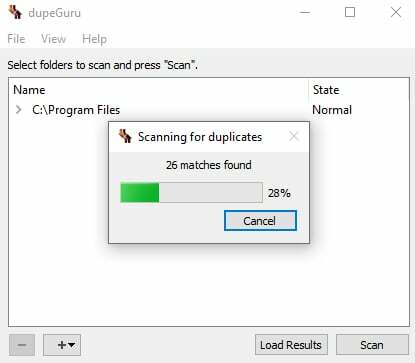
ขั้นตอนที่ 4: เมื่อขั้นตอนการสแกนเสร็จสิ้น จะแสดง. ทั้งหมด ตรวจพบไฟล์ที่ซ้ำกัน.
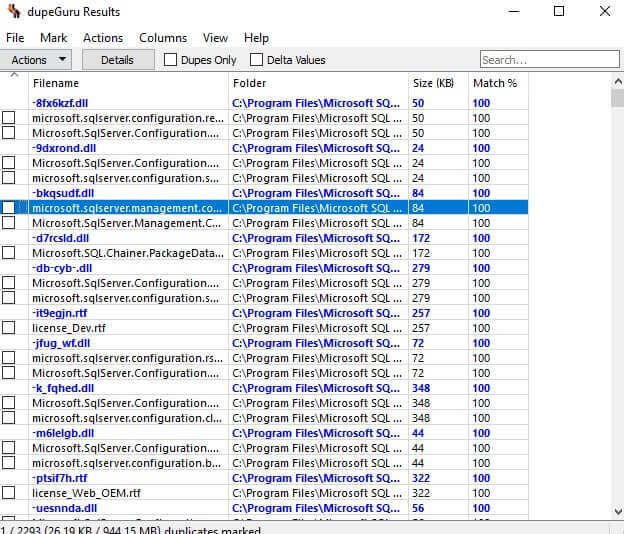
ขั้นตอนที่ 5: คุณสามารถจัดเรียงและกรองการสแกนที่ซ้ำกันหากจำเป็น และเลือกไฟล์ที่คุณต้องการลบ
ขั้นตอนที่ 6: หากคุณต้องการลบรายการที่ซ้ำกันทั้งหมดในคลิกเดียว ให้ไปที่ เครื่องหมาย ตัวเลือกและเลือก ทำเครื่องหมายทั้งหมด หรือตัวเลือกอื่นๆ ที่ต้องการ
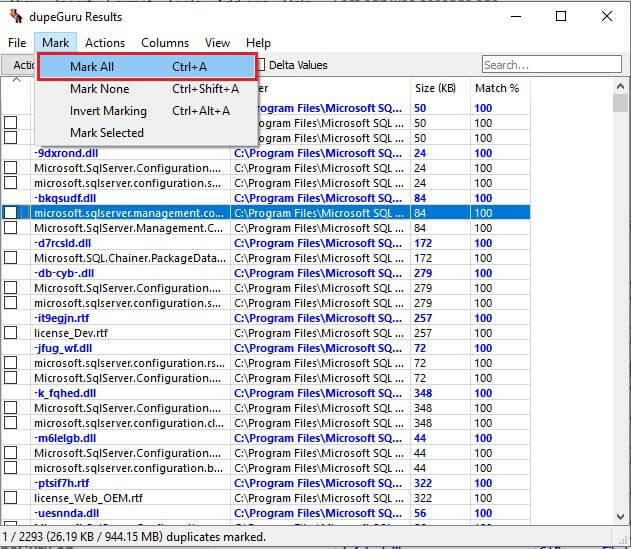
ขั้นตอนที่ 7: จากนั้นมุ่งหน้าไปที่ การกระทำ และเลือก ส่งเครื่องหมายไปที่ถังรีไซเคิล หรือตัวเลือกอื่นๆ ที่ต้องการ หากกล่องข้อความยืนยันปรากฏขึ้น ให้เลือกช่องที่ปรากฏก่อนลบไฟล์โดยตรง จากนั้นจึงดำเนินการต่อ
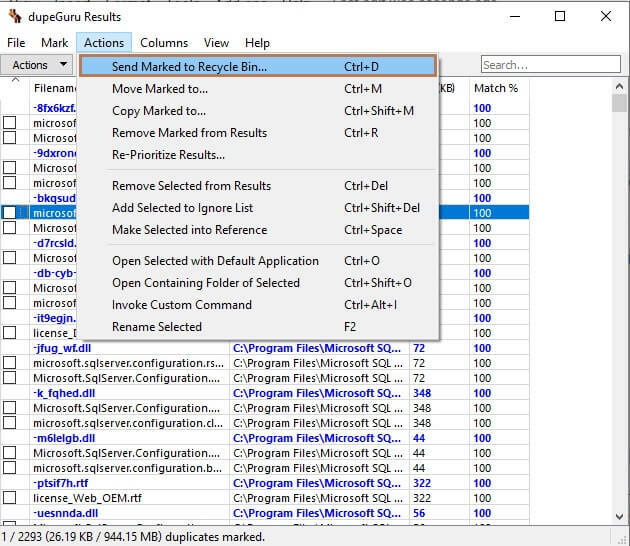
ขั้นตอนที่ 8: รอจนกว่าตัวค้นหาที่ซ้ำกันและโปรแกรมทำความสะอาดจะเสร็จสิ้นกระบวนการ
เป็นหนึ่งใน เครื่องมือค้นหาภาพซ้ำที่ดีที่สุด ที่มีอยู่ในตลาด โดยไม่คำนึงถึงว่าเป็นซอฟต์แวร์ฟรีแวร์ dupeGuru เป็นวิธีที่ยอดเยี่ยมในการจัดระเบียบและปรับปรุงพีซี
ข้อดีและข้อเสียของการใช้ dupeGuru
เช่นเดียวกับซอฟต์แวร์อื่นๆ มีประโยชน์และข้อเสียบางประการของการใช้ dupeGuru ตรวจสอบด้านล่าง:
ข้อดี
- เครื่องมือน้ำหนักเบาและใช้งานได้ฟรี
- หลายมุมมองและโหมดสแกน
- เข้ากันได้กับไฟล์หลายประเภท
- จดจำการหลอกลวงผ่านชื่อไฟล์ เนื้อหา ฯลฯ
- การลบไฟล์ที่ซ้ำกันที่ไม่ต้องการอย่างรวดเร็วและเชื่อถือได้
- การสนับสนุนหลายภาษา
- ลบรายการที่ซ้ำกันในคลิกเดียว
- ดูตัวอย่างภาพลวงก่อนที่จะลบออก
ข้อเสีย
- อินเทอร์เฟซล้าสมัย
- ไม่ใช่ตัวเลือกที่สมบูรณ์แบบสำหรับผู้เริ่มต้น
- ล่าช้าขณะสแกนหาฮาร์ดไดรฟ์ทั้งหมด
โครงสร้างราคาของ dupeGuru:
เนื่องจากมีใบอนุญาตฟรีแวร์ ทุกคนจึงสามารถค้นหาและลบไฟล์ที่ซ้ำกันโดยใช้ dupeGuru ได้ฟรี ไม่มีค่าธรรมเนียมหรือค่าบริการเพิ่มเติม คุณสามารถเข้าถึงคุณลักษณะทั้งหมดได้ฟรีอย่างแน่นอน
ยังอ่าน: แอพค้นหารูปภาพที่ซ้ำกันที่ดีที่สุด 10 อันดับแรกสำหรับ Mac ในปี 2021
คำพูดปิด: dupeGuru รีวิว 2021
นั่นคือทั้งหมดจากการทบทวน dupeGuru เราหวังว่าคุณจะพบข้อมูลที่มีค่าเกี่ยวกับตัวล้างรูปภาพที่ซ้ำกัน ซึ่งจะช่วยให้คุณตัดสินใจได้อย่างคุ้มค่า
หากคุณคิดว่าเราพลาดบางสิ่งที่จะพูดถึงเรื่องเดียวกัน คุณสามารถทิ้งมันลงในช่องแสดงความคิดเห็น เราจะเพิ่มคำแนะนำของคุณในการเขียนอย่างแน่นอน
ก่อนที่คุณจะไป หากต้องการอ่านบทความรีวิวซอฟต์แวร์เพิ่มเติม โปรดสมัครรับจดหมายข่าวของเราและติดตามเราบนโซเชียลมีเดีย: เฟสบุ๊ค, ทวิตเตอร์, อินสตาแกรม, หรือ Pinterest.